Guida dell utente. VoiceStation 500
|
|
|
- Oreste Campana
- 8 anni fa
- Visualizzazioni
Transcript
1 Guida dell utente VoiceStation 500 G U I D A D E L L U T E N T E
2 Sommario Introduzione... 3 Elenco dei componenti... 3 Per ottenere prestazioni ottimali... 4 Installazione di VoiceStation Utilizzo di VoiceStation Utilizzo dell audio Bluetooth... 8 Sequenze di composizione Bluetooth Modalità audio cablato con jack da 2,5 mm Manutenzione Risoluzione dei problemi Garanzia limitata Polycom Limitazione di responsabilità Copyright VoiceStation Sommario
3 Introduzione Grazie per avere scelto l unità VoiceStation 500 di Polycom. VoiceStation 500 utilizza la tecnologia esclusiva Polycom Acoustic Clarity Technology per offrire comunicazioni vocali full duplex bidirezionali di elevata qualità per le riunioni. L unità VoiceStation 500 inoltre si adatta all ambiente di utilizzo in modo dinamico per eliminare eco e disturbi. Grazie a tre microfoni incorporati, l audio viene raccolto in tutta la sala consentendo ai relatori di parlare in modo naturale e di essere facilmente compresi dagli ascoltatori. Consultare la Guida dell utente prima di utilizzare il telefono. Conservare la Guida dell utente per riferimento futuro. È importante dedicare alcuni minuti a compilare e spedire la scheda di registrazione di VoiceStation 500 oppure effettuare la registrazione in linea all indirizzo Elenco dei componenti Nota: fare riferimento alla Guida rapida per ottenere ulteriori informazioni. VoiceStation 500-3
4 Per ottenere prestazioni ottimali Posizionare l unità VoiceStation 500 al centro di una scrivania o di un tavolo. Posizionare l unità VoiceStation 500 in una sala in cui siano presenti tappeti, tendaggi e pareti e soffitto fonoassorbenti. Posizionare l unità VoiceStation 500 in una sala in cui siano presenti tappeti, tendaggi e pareti e soffitto fonoassorbenti. Parlare a un normale livello di conversazione. Rivolgere la voce verso l unità Installazione di VoiceStation Collegare un estremità del cavo lungo della console alla parte inferiore del telefono. 2. Inserire la spina di alimentazione in una presa di corrente elettrica vicina. 3. Collegare l altro capo del cavo lungo della console alla parte inferiore dell alimentatore. Verrà eseguito un breve test automatico di VoiceStation 500, quindi verrà emesso un tono. Se non viene emesso il tono, verificare che la presa funzioni e che l alimentazione sia accesa. 4. Collegare il cavo corto del telefono all alimentatore. Per individuare la linea telefonica analogica standard, contattare l amministratore del sistema. VoiceStation 500-4
5 5. Collegare l altra estremità del cavo corto del telefono a un jack predisposto per la linea telefonica analogica standard. Non collegare l unità VoiceStation 500 a una rete telefonica digitale. Questa operazione può provocare danni al telefono. 6. Posizionare l unità VoiceStation 500 al centro della sala su una superficie piana e stabile, quindi premere i pulsanti Volume Su e Giù per regolare la suoneria. La suoneria ha tre modalità: alta, bassa e disattivata. La suoneria suona quando si premono i pulsanti Volume per indicare lo stato corrente. Quando la spia Acceso/Spento è accesa, i pulsanti Volume controllano il livello audio dell altoparlante. Quando la spia Acceso/Spento è spenta, i pulsanti Volume controllano il volume della suoneria. 7. Premere il pulsante Acceso/Spento per ottenere il segnale di chiamata. Se non viene emesso il segnale di chiamata, è possibile che l unità non sia collegata a una linea telefonica analogica. Per assistenza, contattare l amministratore del sistema. Utilizzo dell unità VoiceStation 500 L unità Polycom VoiceStation 500 supporta tre modalità di funzionamento: quando il telefono è in modalità audio cablato, con un cavo collegato. Audio POTS Audio Bluetooth (profilo ricevitore e vivavoce) Modalità audio cablato (2,5 mm) L indicatore di collegamento è spento quando il telefono è in modalità POTS normale. L indicatore di collegamento lampeggia lentamente in blu quando l unità VoiceStation 500 è in modalità Bluetooth, mentre è acceso in colore ambra Quando è attiva la modalità POTS, l inserimento di un cavo da 2,5 mm attiva la modalità audio cablato. Per accedere alla modalità audio cablato, premere il pulsante Modalità. L indicatore di collegamento ambra si accende. Quando è attiva la modalità audio cablato, è possibile effettuare/rispondere a chiamate Bluetooth e POTS. Per ulteriori informazioni, vedere Passaggio tra telefonate in modalità audio cablato a pagina 15. VoiceStation 500-5
6 Modalità POTS Tastierino Composizione di un numero Esempi: Risposta a una chiamata Premere il pulsante quando l unità VoiceStation 500 suona. Regolazione del volume dell altoparlante Durante una chiamata, premere il pulsante Volume Su o Giù per regolare il volume. Disattivazione del microfono Premere il pulsante Muto per disattivare i microfoni e impedire ai partecipanti del sito remoto di ascoltare la conversazione in corso presso il sito locale. Le spie rosse accanto ai microfoni sono accese. L altoparlante è attivo ed è possibile ascoltare gli altri partecipanti. Per riprendere la comunicazione bidirezionale, premere nuovamente il pulsante Muto. Le spie rosse si spengono. VoiceStation 500-6
7 Associazione al dispositivo Bluetooth Premere il pulsante Modalità per tre secondi per avviare la modalità di associazione. Per ulteriori informazioni, vedere Utilizzo dell audio Bluetooth. Funzionalità speciali È possibile che il sistema telefonico offra funzionalità speciali, quali Chiamata in attesa, Conferenza o Trasferimento, accessibili premendo questo tasto. Per ulteriori informazioni sulle funzionalità speciali disponibili nel sistema telefonico in uso, contattare l amministratore del sistema. Termine di una chiamata Premere il pulsante Acceso/Spento per terminare la chiamata. Funzionalità di riselezione Premere il pulsante Risel. Registrazione di una conversazione Inserire l estremità di un cavo con connettori di tipo RCA in un jack di uscita audio nell alimentatore. Inserire l altra estremità del cavo nel jack di ingresso audio del registratore. Audio cable (RCA cable) VoiceStation 500-7
8 Conversazioni private Collegare un telefono alla porta dati del modulo a parete dell unità Premere il pulsante Attesa per mettere in attesa la chiamata, quindi sollevare il ricevitore del telefono collegato alla porta dati. È anche possibile collegare un fax o un modem alla porta dati. You may also connect a fax machine or computer modem to the data port. Wall Module Data port options Telephone Fax Fax Machine Computer Utilizzo dell audio Bluetooth La modalità Bluetooth è una nuova modalità di funzionamento disponibile nell unità VoiceStation 500, che consente di combinare la praticità di un cellulare o di un applicazione di chiamata su computer con l acustica di un telefono di conferenza. Ad esempio, se si è impegnati in una chiamata sul telefono cellulare, è possibile collegare quest ultimo all unità VoiceStation 500 tramite Bluetooth e utilizzare i microfoni e l altoparlante per continuare la conversazione e far partecipare tutti i presenti nella sala. La modalità Bluetooth dell unità VoiceStation 500 offre maggiore flessibilità per realizzare conferenze ovunque, anche in ambienti privi di linee analogiche o infrastrutture telefoniche. È possibile attivare la modalità Bluetooth in tre modi: Stabilire manualmente una connessione Bluetooth all unità VoiceStation 500 da un telefono cellulare precedentemente non associato. Vedere le istruzioni più avanti. Stabilire manualmente una connessione Bluetooth all unità VoiceStation 500 da un telefono cellulare precedentemente associato. Selezionare PLCM VS500 dall elenco di dispositivi associati sul cellulare. In alternativa, per passare alla modalità Bluetooth, premere il pulsante Modalità. A questo punto, premere il pulsante Acceso/Spento sull unità VoiceStation 500 per avviare un collegamento Bluetooth VoiceStation 500-8
9 all ultimo cellulare associato che è stato connesso. Dopo la connessione, verrà stabilita la modalità Bluetooth senza ulteriori interventi dell utente. Durante questo intervallo di tempo, l indicatore di collegamento sarà acceso in colore blu. Se non è possibile stabilire un collegamento Bluetooth entro 60 secondi, l unità VoiceStation 500 passerà alla modalità POTS. Avvio della modalità Bluetooth Configurazione dell unità VoiceStation 500 per la modalità Bluetooth 1. Per accedere alla modalità Bluetooth, premere il pulsante Modalità. Il LED Modalità di colore blu deve essere acceso (lampeggia lentamente o è fisso). 2. Premere di nuovo il pulsante Modalità. Tenere premuto il pulsante per almeno 3 secondi e assicurarsi che il LED blu lampeggi rapidamente (ricerca). Viene emessa una serie di toni dall unità VoiceStation 500 per indicare che il dispositivo Bluetooth ha rilevato l unità VoiceStation 500 e ha effettuato l associazione. Sul dispositivo Bluetooth, selezionare VS500 come periferica rilevata e immettere 0000 alla richiesta della password. Dopo l associazione e il collegamento del dispositivo Bluetooth all unità VoiceStation 500, il LED blu rimane acceso fisso (Acceso). Un tono di conferma viene emesso dall unità 3. Consultare le sezioni seguenti per l utilizzo di un telefono cellulare o di un computer. Utilizzo dell unità VoiceStation 500 con un telefono cellulare Bluetooth Esecuzione e termine di una chiamata con telefono cellulare Bluetooth 1. Per accedere alla modalità Bluetooth, premere il pulsante Modalità. Il LED Modalità di colore blu deve essere acceso (fisso). 2. Comporre il numero di telefono sul cellulare Bluetooth o premere il pulsante Acceso/Spento sull unità VoiceStation 500 per comporre l ultimo numero composto sul cellulare. 3. Al termine, terminare la chiamata nel modo consueto utilizzato sul cellulare o sul computer oppure premere il pulsante Acceso/Spento sull unità Risposta a una chiamata dal telefono cellulare sull unità VoiceStation Assicurarsi che il telefono cellulare sia associato e collegato all unità Per ulteriori informazioni, vedere Avvio della modalità Bluetooth. 2. Quando il cellulare suona, rispondere alla chiamata dal cellulare nel modo consueto. 3. In alternativa, premere il pulsante Acceso/Spento sull unità Termine di una chiamata dal telefono cellulare tramite l unità VoiceStation Terminare la chiamata dal cellulare nel modo consueto. 2. In alternativa, premere il pulsante Acceso/Spento sull unità VoiceStation 500-9
10 Ricomposizione dell ultimo numero composto tramite l unità VoiceStation 500 Premere il pulsante Acceso/Spento sull unità VoiceStation 500 per comporre l ultimo numero composto sul cellulare. NOTA: se è attiva la modalità Bluetooth e si desidera effettuare una chiamata POTS, è necessario prima premere il pulsante Modalità per uscire dalla modalità Bluetooth, quindi premere Acceso/Spento per avviare la chiamata POTS. Trasferimento di audio tra l unità VoiceStation 500 e il cellulare (per la privacy) 1. Comporre un numero di telefono attenendosi alle istruzioni riportate nella sezione Esecuzione e termine di una chiamata con telefono cellulare Bluetooth. 2. Per trasferire l audio dall unità VoiceStation 500 al telefono cellulare, premere il pulsante *. 3. Per trasferire l audio dal telefono cellulare all unità VoiceStation 500, premere di nuovo il pulsante *. Passaggio tra telefonate su cellulare utilizzando l unità VoiceStation 500 Utilizzare la funzione Flash sul cellulare per passare da una chiamata a un altra. Esclusione dell audio di una chiamata sull unità VoiceStation 500 Premere il pulsante Muto sull unità VoiceStation 500 per escludere o riattivare l audio di una chiamata come descritto nella sezione Modalità POTS della presente Guida dell utente. Regolazione del volume Premere i pulsanti Volume Su/Giù sull unità VoiceStation 500 per regolare il volume al livello desiderato come descritto nella sezione Modalità POTS della presente Guida dell utente. Registrazione di una chiamata audio Bluetooth Vedere la sezione Registrazione di una conversazione in Modalità POTS della presente Guida dell utente. Esecuzione di una chiamata POTS mentre è attiva la modalità Bluetooth 1. Se è in corso una chiamata dal dispositivo Bluetooth, mettere tale chiamata in attesa premendo il pulsante Modalità sull unità VoiceStation 500 e verificare che non vi siano LED accesi. Se non si preme il pulsante Modalità per uscire dalla modalità Bluetooth, l ultimo numero composto verrà automaticamente ricomposto quando si preme il pulsante Acceso/Spento. 2. Premere il pulsante Acceso/Spento sull unità VoiceStation 500 per ottenere il segnale di chiamata POTS. 3. Comporre il numero di telefono utilizzando il tastierino dell unità 4. Per terminare la chiamata, premere il pulsante Acceso/Spento sull unità 5. Per riprendere la chiamata Bluetooth, premere il pulsante Modalità sull unità VoiceStation
11 Passaggio tra chiamate in diverse modalità (POTS/Bluetooth) 1. Per effettuare una chiamata POTS mentre è attiva la modalità Bluetooth, premere il pulsante Modalità, premere il pulsante Acceso/Spento, quindi comporre il numero di telefono. Al termine, premere il pulsante Acceso/Spento. Premere il pulsante Modalità per tornare alla chiamata in modalità Bluetooth. 2. Per rispondere a una chiamata POTS mentre è attiva la modalità Bluetooth, premere il pulsante Acceso/Spento. Disconnessione del collegamento Bluetooth utilizzando l unità VoiceStation 500 Premere e tenere premuto il pulsante Modalità per 3 secondi mentre è attiva la modalità Bluetooth. Il LED blu fisso inizia a lampeggiare lentamente e viene emesso un segnale acustico. Utilizzo dell unità VoiceStation 500 con un computer Bluetooth Configurazione dell unità VoiceStation 500 per la modalità Bluetooth 1. Per accedere alla modalità Bluetooth, premere il pulsante Modalità. Il LED Modalità di colore blu deve essere acceso (lampeggiante o fisso). 2. Assicurarsi di avere acceso la modalità Bluetooth. Premere e tenere premuto il pulsante Modalità per almeno tre secondi e assicurarsi che il LED blu lampeggi rapidamente (ricerca). Viene emessa una serie di toni dall unità VoiceStation 500 per indicare che il dispositivo Bluetooth ha rilevato l unità Sul dispositivo Bluetooth, selezionare PLCLM VS500 come periferica rilevata e immettere 0000 alla richiesta della password. Seguire le istruzioni visualizzate sullo schermo del computer. Dopo l associazione del dispositivo Bluetooth all unità VoiceStation 500, il LED blu rimane acceso fisso (Acceso). Un tono di conferma viene emesso dall unità Esecuzione e termine di chiamate su computer 1. Per effettuare il collegamento al computer, premere il pulsante Acceso/Spento sull unità 2. Comporre il numero di telefono. 3. Al termine, terminare la chiamata dal computer nel modo consueto. Risposta a una chiamata dal computer 1. Assicurarsi che il cellulare sia associato all unità 2. Alla ricezione della chiamata, rispondere dal computer nel modo consueto. Termine di una chiamata dal telefono cellulare tramite l unità VoiceStation 500 Terminare la chiamata dal cellulare nel modo consueto. VoiceStation
12 Ricomposizione dell ultimo numero composto tramite l unità VoiceStation 500 per le chiamate su computer Non disponibile Trasferimento di audio tra l unità VoiceStation 500 e il computer 1. Per trasferire l audio dall unità VoiceStation 500 al computer o viceversa, è necessario scollegare i due dispositivi. È possibile procedere in due modi: Premere e tenere premuto il pulsante Modalità per almeno tre secondi sull unità Dall applicazione di chiamata su computer, fare clic con il pulsante destro del mouse e seguire le istruzioni per disabilitare la connessione Bluetooth. Passaggio tra telefonate su computer utilizzando l unità VoiceStation 500 Non disponibile Esclusione dell audio di una chiamata sull unità VoiceStation 500 Premere il pulsante Muto sull unità VoiceStation 500 per escludere o riattivare l audio di una chiamata come descritto nella sezione Modalità POTS della presente Guida dell utente. Regolazione del volume Premere i pulsanti Volume Su/Giù sull unità VoiceStation 500 per regolare il volume al livello desiderato come descritto nella sezione Modalità POTS della presente Guida dell utente. Registrazione di una chiamata Vedere la sezione Registrazione di una conversazione in Modalità POTS della presente Guida dell utente. Esecuzione di una chiamata POTS mentre è attiva la modalità Bluetooth sul computer 1. Se è in corso una chiamata tramite il dispositivo Bluetooth, mettere in attesa tale chiamata premendo il pulsante Attesa sull unità 2. Per effettuare una chiamata POTS, premere il pulsante Acceso/Spento sull unità 3. Comporre il numero utilizzando il tastierino dell unità 4. Per terminare la chiamata, premere il pulsante Acceso/Spento sull unità 5. Per riprendere la chiamata tramite il dispositivo Bluetooth, premere il pulsante Attesa sull unità Passaggio tra chiamate in diverse modalità (POTS/Bluetooth) 1. Per effettuare una chiamata POTS mentre è attiva la modalità Bluetooth, premere il pulsante Modalità, premere il pulsante Acceso/Spento, quindi comporre il numero di telefono. Al termine, premere il pulsante Acceso/Spento. Premere il pulsante Modalità per tornare alla chiamata in modalità Bluetooth. 2. Per rispondere a una chiamata POTS mentre è attiva la modalità Bluetooth, premere il pulsante Acceso/Spento. Disconnessione del collegamento Bluetooth utilizzando l unità VoiceStation 500 Premere e tenere premuto il pulsante Modalità per tre secondi. Il LED blu fisso inizia a lampeggiare lentamente e viene emesso un segnale acustico. VoiceStation
13 Sequenze di composizione Bluetooth* Se il LED è: Spento (Blu**) Lampeggia lentamente (Blu**) Acceso (Fisso, Blu**) Per chiamare con: POTS Computer Telefono cellulare POTS Computer Telefono cellulare POTS Computer Telefono cellulare Eseguire queste operazioni: Premere Premere Premere Premere Premere e Premere e Premere Comporre Comporre il pulsante il pulsante il pulsante il pulsante tenere premuto tenere premuto il pulsante il numero di il numero di Sgancia. Modalità. Sgancia. Modalità. il pulsante il pulsante Modalità. telefono dal telefono dal Il LED Il LED Il LED si Modalità per Modalità per Il LED si computer. cellulare. Comporre lampeggia lampeggia spegne. 3 secondi per 3 secondi per spegne. Al termine, un numero di lentamente. lentamente. Premere l associazione l associazione Premere terminare telefono. Premere e Premere e il pulsante al computer. al computer. il pulsante la chiamata tenere premuto tenere premuto Sgancia. Premere Comporre Sgancia. dal computer il pulsante il pulsante Comporre il pulsante il numero di Comporre nel modo Modalità per Modalità per un numero di Sgancia. telefono dal un numero di consueto. 3 secondi per 3 secondi per telefono. Comporre cellulare. telefono. l associazione l associazione il numero di al computer. al computer. telefono dal Premere Comporre computer. il pulsante il numero di Sgancia. telefono dal Comporre cellulare. il numero di telefono dal computer. Il LED è: SPENTO ACCESO ACCESO SPENTO ACCESO ACCESO SPENTO ACCESO ACCESO * Si presuppone che la periferica sia già stata associata all unità VoiceStation 500. ** Se il LED è di colore ambra, consultare la sezione Modalità audio cablato nella Guida dell utente. VoiceStation
14 Modalità audio cablato con jack da 2,5 mm Utilizzare il cavo di collegamento del telefono cellulare fornito per collegare il cellulare al jack di ingresso/uscita audio da 2,5 mm dell unità VoiceStation 500. Il cavo di collegamento del telefono cellulare può essere inserito in un jack per cuffie standard da 2,5 mm sul cellulare. Potrebbe essere necessario utilizzare un adattatore per cuffie per collegare il telefono cellulare a questo connettore. Gli adattatori sono disponibili presso i negozi di elettronica e telefonia cellulare per i kit vivavoce universali. Polycom offre anche kit di adattatori vivavoce per telefoni cellulari Nokia, Samsung, Sony Ericsson e Siemens. Per ulteriori informazioni sui kit di adattatori, contattare il rappresentante locale. È anche possibile utilizzare il cavo di chiamata su computer con il jack audio da 2,5 mm dell unità VoiceStation 500. Il cavo di chiamata su computer consente di effettuare chiamate via Internet utilizzando l unità VoiceStation 500. Questa funzionalità consente di combinare la praticità delle telefonate via Internet attraverso applicazioni come Skype, AIM, MSN Messenger, Yahoo!, Messenger e i telefoni IP aziendali alla qualità audio degli eccellenti telefoni di conferenza Polycom. È sufficiente inserire un estremità del cavo di chiamata su computer nell unità VoiceStation 500, quindi collegare il cavo ai connettori della scheda audio sul computer desktop o portatile. Quando è attiva la modalità POTS, l inserimento di un cavo da 2,5 mm attiva la modalità audio cablato. Per accedere alla modalità audio cablato, premere il pulsante Modalità. L indicatore di collegamento ambra si accende. Quando è attiva la modalità audio cablato, è possibile effettuare/rispondere a chiamate Bluetooth e POTS. Per ulteriori informazioni, vedere la sezione Passaggio tra telefonate in modalità audio cablato a pagina 15. Quando è attiva la modalità audio cablata, è possibile ricevere una chiamata POTS in arrivo. Per rispondere a una chiamata POTS in arrivo, premere il pulsante Acceso/Spento. L indicatore di collegamento si spegne. Questa condizione segnala l attivazione della modalità POTS. Al termine della chiamata POTS, è possibile premere nuovamente il pulsante Modalità per tornare alla modalità audio cablato. L indicatore di collegamento ambra si accende. Configurazione della modalità audio cablato 1. Inserire un estremità del cavo del telefono cellulare con il connettore da 2,5 mm nel jack telefonico da 2,5 mm sull unità VoiceStation 500 e l altra estremità nel telefono cellulare o nel computer. 2. Per attivare la modalità audio cablato, premere il pulsante Modalità. Il LED di colore ambra deve essere acceso. Utilizzo della modalità audio cablato per effettuare chiamate Esecuzione e termine di una chiamata in modalità audio cablato 1. Assicurarsi che l unità VoiceStation 500 sia configurata come descritto nella sezione Configurazione della modalità audio cablato riportata in precedenza. 2. Comporre il numero di telefono dal dispositivo collegato all unità VoiceStation
15 3. Al termine, terminare la chiamata dal cellulare o dal computer nel modo consueto. Risposta a una chiamata in modalità audio cablato 1. Assicurarsi che l unità VoiceStation 500 sia configurata come descritto nella sezione Configurazione della modalità audio cablato riportata in precedenza. 2. Alla ricezione della chiamata in arrivo, rispondere nel modo consueto. Ricomposizione dell ultimo numero composto in modalità audio cablato Ricomporre l ultimo numero utilizzando il cellulare o il computer collegato all unità Trasferimento di audio tra dispositivi in modalità audio cablato È necessario rimuovere dal telefono cellulare o dal computer il cavo del connettore (telefono cellulare o computer) con connettore da 2,5 mm. Passaggio tra chiamate in modalità audio cablato È possibile utilizzare il pulsante Modalità per passare tra chiamate POTS, Bluetooth e in modalità audio cablato: 1. Esecuzione e risposta a una chiamata POTS in modalità audio cablato: premere il pulsante Modalità, premere il pulsante Acceso/Spento, effettuare o rispondere alla chiamata. Il LED ambra non deve essere acceso. Al termine, premere il pulsante Acceso/Spento, quindi premere di nuovo il pulsante Modalità. 2. Esecuzione e risposta a una chiamata Bluetooth in modalità audio cablato: premere il pulsante Modalità, quindi effettuare o rispondere alla chiamata. Il LED Bluetooth deve essere acceso (blu). Al termine, premere di nuovo il pulsante Modalità. Il LED diventa di colore ambra. Esclusione dell audio di una chiamata sull unità VoiceStation Premere il pulsante Muto sull unità VoiceStation 500 per escludere o riattivare l audio di una chiamata come descritto nella sezione Modalità POTS della presente Guida dell utente. 2. In alternativa, è possibile utilizzare il pulsante Muto del telefono cellulare. Regolazione del volume 1. Premere i pulsanti Volume Su/Giù sull unità VoiceStation 500 per regolare il volume al livello desiderato come descritto nella sezione Modalità POTS della presente Guida dell utente. 2. In alternativa, utilizzare il telefono cellulare per regolare il volume. Registrazione di una chiamata audio Vedere la sezione Registrazione di una conversazione in Modalità POTS della presente Guida dell utente. Disconnessione della modalità audio cablato sull unità VoiceStation Terminare la chiamata nel modo consueto. 2. Scollegare il cavo dalla porta da 2,5 mm sul lato dell unità Il LED ambra deve essere spento, per segnalare il passaggio dell unità VoiceStation 500 alla modalità POTS. VoiceStation
16 Regolazione delle impostazioni del microfono sul computer (facoltativo) Per ottenere prestazioni audio ottimali quando si utilizza il cavo di chiamata su computer con l unità VoiceStation 500, assicurarsi di attivare l opzione Incremento microfono nella finestra Suoni e periferiche audio di Windows XP, come indicato di seguito. Le impostazioni variano in base al sistema operativo in uso. Start Impostazioni Pannello di controllo Suoni e periferiche audio Audio Registrazione suoni Volume Microfono (Avanzate) Incremento microfono Attivata VoiceStation
17 Manutenzione Pulire l unità VoiceStation 500 con un panno morbido e asciutto. Non utilizzare detergenti contenenti alcool o petrolio. Risoluzione dei problemi Nessun segnale di chiamata Verificare che tutti i collegamenti siano corretti e stabili. Assicurarsi che il cavo corto sia collegato a una linea telefonica analogica standard. Provare a effettuare la connessione a un altra linea telefonica. Il telefono non squilla Regolare la suoneria con il pulsante Volume Su. Brevi silenzi, eco o interruzioni nella conversazione Non spostare l unità VoiceStation 500 quando è in uso. Tenere le mani lontano dal telefono durante le chiamate. Tenere carta, tazze e altri oggetti lontano dal telefono. All inizio di una chiamata, far parlare a turno ogni partecipante in modo che i componenti elettronici del telefono regolino l ambiente acustico. Qualora i partecipanti del sito remoto utilizzino apparecchiature di bassa qualità o un bridge di conferenza half-duplex, il problema non può essere risolto. Suoni smorzati o attutiti Avvicinarsi al telefono in modo che i microfoni possano cogliere la voce in modo più accurato. Migliorare l assorbenza acustica della sala. Rumore eccessivo Apparecchiature rumorose quali computer o ventole possono rendere difficile la percezione dell audio remoto. È pertanto consigliabile spegnere le apparecchiature rumorose. Provare a richiamare per verificare se un altra linea è in grado di fornire una migliore connessione. Danni fisici Se il danno fisico è talmente grave che le parti interne risultano visibili, scollegare immediatamente l unità Non ricollegare l unità VoiceStation 500 alla rete finché non è stata riparata. VoiceStation
18 Garanzia limitata Polycom Polycom garantisce all utente finale (il Cliente ) che questo prodotto sarà perfettamente funzionante nella data di consegna o di installazione, secondo quale sia più recente, da parte di Polycom o di un rivenditore autorizzato (Data di garanzia). Se l utente notifica a Polycom o al Rivenditore autorizzato entro un anno dalla Data di garanzia che il sistema non è perfettamente funzionante, Polycom si impegna a riparare o sostituire, a propria discrezione, senza costi aggiuntivi, i componenti non funzionanti. I componenti riparati o sostitutivi potranno essere nuovi o rigenerati e verranno forniti come cambio. Se Polycom ritiene che il sistema non può essere riparato o sostituito, tratterrà il sistema e, a discrezione dell utente, rimborserà il prezzo di acquisto del sistema o detrarrà tale prezzo dall acquisto di un altro sistema Polycom. Per un riepilogo della copertura della manutenzione Polycom contattare Polycom al numero (solo negli Stati Uniti continentali). Se il sistema è stato acquistato presso un rivenditore autorizzato Polycom, contattare il rivenditore per ottenere informazioni sui piani di manutenzione applicabili al sistema. La presente garanzia limitata Polycom copre i danni del sistema dovuti agli sbalzi di tensione. Polycom non sarà ritenuta responsabile secondo i termini di questa garanzia limitata per i danni derivanti da: Mancato rispetto delle istruzioni fornite da Polycom relative all installazione, al funzionamento o alla manutenzione Alterazione, spostamento o modifica non autorizzata del sistema Utilizzo non autorizzato dei servizi di comunicazione comuni attraverso il sistema Uso improprio, omissioni o atti negligenti del cliente e di persone sotto il controllo del cliente Atti di terze parti e cause di forza maggiore. L obbligo di Polycom di riparare, sostituire o rimborsare, secondo quanto stabilito nella presente garanzia, costituisce la tutela esclusiva del cliente. Fatta eccezione per quanto stabilito nella presente garanzia, Polycom e relative consociate, fornitori e rivenditori non forniscono garanzia di alcun tipo, espressa o implicita, in particolare le garanzie di commerciabilità o idoneità per uno scopo particolare. Limitazione di responsabilità La responsabilità di Polycom e relative consociate e fornitori per qualsiasi richiesta, perdita, danno o spesa derivante da qualsiasi causa, inclusi atti o omissioni di terze parti, indipendentemente dalla forma dell azione, in relazione al contratto, alla violazione o altro, non dovrà superare l importo che risulterà inferiore tra: (1) danni diretti provati oppure (2) costi di riparazione, sostituzione, licenza, noleggio annuo o prezzo di acquisto, secondo il caso, dell apparecchiatura alla base della richiesta. In nessun caso Polycom e relative consociate e fornitori saranno ritenuti responsabili per eventuali perdite o danni incidentali, speciali, consequenziali, indiretti o di affidabilità derivanti o connessi all uso dell apparecchiatura. Secondo la definizione utilizzata in questo paragrafo, i danni consequenziali includono, senza limitazioni, quanto segue: perdite di profitti, perdite di reddito e perdite derivanti dall utilizzo non autorizzato, o costi per tale utilizzo, VoiceStation
19 di servizi o strutture di telecomunicazioni comuni a cui si è effettuato l accesso o la connessione dall apparecchiatura. Per lesioni personali causate da negligenze di Polycom, la responsabilità di Polycom sarà limitata ai danni provati. Nessuna azione o procedimento contro Polycom e relative consociate o fornitori potrà essere avviato oltre ventiquattro (24) mesi dal decorrere della causa dell azione. QUESTO PARAGRAFO STABILISCE LA TUTELA ESCLUSIVA PER QUALSIASI RICHIESTA, PERDITA, DANNO O SPESA ASSOCIATA ALL APPARECCHIATURA E INDIPENDENTEMENTE DAL MANCATO RAGGIUNGIMENTO DEL RISULTATO PREVISTO. Copyright Tutti i diritti riservati secondo le Convenzioni internazionali e panamericane. Nessuna parte del contenuto del presente manuale può essere copiata, riprodotta o trasmessa in qualsiasi formato o con qualsiasi mezzo, né tradotta in un altra lingua o convertita in un altro formato, completamente o parzialmente, senza previo consenso scritto di Polycom, Inc. Il software contenuto in questo prodotto è protetto dalle leggi sul copyright degli Stati Uniti e dalle disposizioni dei trattati internazionali. La titolarità e i diritti di proprietà relativi al software all interno di questo prodotto sono di proprietà di Polycom, Inc. Il cliente non potrà decompilare, disassemblare o in altro modo decodificare, né tentare di ricostruire o scoprire il codice sorgente o idee o algoritmi sottostanti il software con alcun mezzo, né consentire ad altri di eseguire queste azioni. Non rimuovere, né permettere a terzi di rimuovere, alcuna nota di identificazione del prodotto, di copyright o di altro tipo. Polycom e il logo Polycom sono marchi registrati e VoiceStation 500 e Acoustic Clarity Technology sono marchi di Polycom, Inc. negli Stati Uniti e in altri paesi. VoiceStation
20 Copyright All rights reserved under International and Pan-American Copyright Conventions. No part of the contents of this manual may be copied, reproduced, or transmitted in any form or by any means, or translated into another language or format, in whole or part, without written consent of Polycom, Inc. The software contained within this product is protected by United States copyright laws and international treaty provisions. Polycom, Inc., retains title and ownership of all property rights with respect to the software within this product. You shall not (and shall not allow any third party to) decompile, disassemble, or otherwise reverse engineer or attempt to reconstruct or discover any source code or underlying ideas or algorithms of the software by any means whatsoever. Do not remove (or allow any third party to remove) any product identification, copyright or other notices. Polycom and the logo design are registered trademarks and VoiceStation 500 and Acoustic Clarity Technology are trademark of Polycom, Inc. in the United States, and various countries. FCC Rules This device complies with part 15 of the FCC Rules. Operation is subject to the following two conditions: (1) This device may not cause harmful interference, and (2) This device must accept any interference received, including interference that may cause undesired operation. NOTE: This equipment has been tested and found to comply with the limits for a Class B digital device, pursuant to part 15 of the FCC Rules. These limits are designed to provide reasonable protection against harmful interference in a residential installation. This equipment generates, uses and can radiate radio frequency energy and, if not installed and used in accordance with the instructions, may cause harmful interference to radio communications. However, there is no guarantee that interference will not occur in a particular installation. If this equipment does cause harmful interference to radio or television reception, which can be determined by turning the equipment off and on, the user is encouraged to try to correct the interference by one or more of the following measures: Reorient or relocate the receiving antenna. Increase the separation between the equipment and receiver. Connect the equipment into an outlet on a circuit different from that to which the receiver is connected. Consult the dealer or an experienced radio/tv technician for help. In accordance with part 15 of the FCC rules, the user is cautioned that any changes or modifications not expressly approved by Polycom Inc. could void the user s authority to operate the equipment. VoiceStation
21 Canadian Department of Communications Notice This Class [B] digital apparatus complies with Canadian ICES-003. Cet appareil numérique de la classe [B] est conforme à la norme N M B-003 du Canada. Ring Equivalency Number (REN) The REN is used to determine the quantity of devices that may be connected to the telephone line. Excessive RENs on the telephone line may result in the devices not ringing in response to an incoming call. Typically the sum of RENs should not exceed five (5.0). To be certain of the number of devices that may be connected to a line (as determined by the total RENs) contact the local telephone company. Automatic Dialing WHEN PROGRAMMING EMERGENCY NUMBERS AND/OR MAKING TEST CALLS TO EMERGENCY NUMBERS: 1. Remain on the line and briefly explain to the dispatcher the reason for the call. 2. Perform such activities in the offpeak hours, such as early morning or late evening. Telephone Company Connector A FCC compliant telephone cord and modular plug is provided with this equipment. This equipment is designed to be connected to the telephone network or premises wiring using a compatible modular jack that is Part 68 complaint. See the rest of these installation instructions for details. Canadian Telephone Company Requirements NOTICE: The Industry Canada label identifies certified equipment. This certification means that the equipment meets telecommunications protective, operational and safety requirements as prescribed in the appropriate Terminal Equipment Technical Requirements document(s). The Department does not guarantee the equipment will operate to the user s satisfaction. Before installing this equipment, users should ensure that it is permissible to be connected to the facilities of the local telecommunications company. The equipment must also be installed using an acceptable method of connection. The customer should be aware that compliance with the above conditions may not prevent degradation of service in some situations. Repairs to certified equipment should be coordinated by a representative designated by the supplier. Any repairs or alterations made by the user to this equipment, or equipment malfunctions, may give the telecommunications company cause to request the user to disconnect the equipment. Users should ensure for their own protection that the electrical ground connections of the power utility, telephone lines and internal metallic water pipe system, if present, are connected together. VoiceStation
22 This precaution may be particularly important in rural areas. Caution: Users should not attempt to make such connections themselves, but should contact the appropriate electric inspection authority, or electrician, as appropriate. NOTICE: The Ringer Equivalence Number (REN) assigned to each relevant terminal device provides an indication of the maximum number of terminals allowed to be connected to a telephone interface. The termination on an interface may consist of any combination of devices subject only to the requirement that the sum of the Ringer Equivalence Numbers of all the devices does not exceed 5. The term IC: before the certification/ registration number dignifies only that the Industry Canada technical specifications were met. Exhibit J - Customer Information This equipment complies with Part 68 of the FCC rules and the requirements adopted by the ACTA. On the exterior of the cabinet of this equipment is a label that contains, among other information, a product identifier in the format US: 2HWTE09BVOICEST. If requested, this number must be provided to the telephone company. FCC Registration Number: US: 2HWTE09BVOICEST Ringer Equivalence Number (REN): 0.9B Facility Interface Code (FIC): 02LS2 Service Order Code (SOC): 6.0Y USOC Jack Type: RJ11C If this equipment VoiceStation 500 causes harm to the telephone network, the telephone company will notify you in advance that temporary discontinuance of service may be required. But if advance notice isn t practical, the telephone company will notify the customer as soon as possible. Also, you will be advised of your right to file a complaint with the FCC if you believe it is necessary. The telephone company may make changes to its facilities, equipment, operations or procedures that could affect the operation of the equipment. If this happens, the telephone company will provide advance notice so you can make the necessary modifications to maintain uninterrupted service. If trouble is experienced with this equipment VoiceStation 500, for repair or warranty information, please contact Polycom Inc.: ; Option 1; 4750 Willow Road, Pleasanton, CA , USA; or If the equipment is causing harm to the telephone network, the telephone company may request that you disconnect the equipment until the problem is resolved. Connection to party line service is subject to state tariffs. (Contact the state public utility commission, public service commission or corporate commission for information.) Portions of the software contained in this product are Copyright , SPIRIT. VoiceStation
23 CE Mark R & TTE Directive (EU Only) This VoiceStation 500 has been marked with the CE mark. This mark indicates compliance with EEC Directives 89/336/ EEC, 73/23/EEC1999/5/EC. A full copy of the Declaration of Conformity can be obtained from Polycom Ltd., 270 Bath Road, Slough, Berkshire, SL1 4DX, UK. Polycom Ltd. tímto prohlašuje, že tento VoiceStation 500 je ve shod se základními požadavky a dalšími p íslušnými ustanoveními sm rnice 1999/5/ES. Undertegnede Polycom Ltd. erklærer herved, at følgende udstyr VoiceStation 500 overholder de væsentlige krav og øvrige relevante krav i direktiv 1999/5/EF. Hiermit erklärt Polycom Ltd., dass sich das Gerät VoiceStation 500 in Übereinstimmung mit den grundlegenden Anforderungen und den übrigen einschlägigen Bestimmungen der Richtlinie 1999/5/EG befindet. Käesolevaga kinnitab Polycom Ltd. seadme VoiceStation 500 vastavust direktiivi 1999/5/EÜ põhinõuetele ja nimetatud direktiivist tulenevatele teistele asjakohastele sätetele. Hereby, Polycom Ltd., declares that this VoiceStation 500 is in compliance with the essential requirements and other relevant provisions of Directive 1999/5/ EC. Por medio de la presente Polycom Ltd. declara que el VoiceStation 500 cumple con los requisitos esenciales y cualesquiera otras disposiciones aplicables o exigibles de la Directiva 1999/5/CE. ΣΥΜΜΟΡΦΩΝΕΤΑΙ ΠΡΟΣ ΤΙΣ ΟΥΣΙΩΔΕΙΣ ΑΠΑΙΤΗΣΕΙΣ ΚΑΙ ΤΙΣ ΛΟΙΠΕΣ ΣΧΕΤΙΚΕΣ ΔΙΑΤΑΞΕΙΣ ΤΗΣ ΟΔΗΓΙΑΣ 1999/5/ΕΚ. Par la présente Polycom Ltd. déclare que l appareil VoiceStation 500 est conforme aux exigences essentielles et aux autres dispositions pertinentes de la directive 1999/5/CE. Con la presente Polycom Ltd. dichiara che questo VoiceStation 500 è conforme ai requisiti essenziali ed alle altre disposizioni pertinenti stabilite dalla direttiva 1999/5/CE. Ar šo Polycom Ltd. deklar, ka VoiceStation 500 atbilst Direkt vas 1999/5/EK b tiskaj m pras b m un citiem ar to saist tajiem noteikumiem. Šiuo Polycom Ltd. deklaruoja, kad šis VoiceStation 500 atitinka esminius reikalavimus ir kitas 1999/5/EB Direktyvos nuostatas. Hierbij verklaart Polycom Ltd. dat het toestel VoiceStation 500 in overeenstemming is met de essentiële eisen en de andere relevante bepalingen van richtlijn 1999/5/EG. Hawnhekk, Polycom Ltd., jiddikjara li dan VoiceStation 500 jikkonforma mal- ti ijiet essenzjali u ma provvedimenti o rajn relevanti li hemm fid-dirrettiva 1999/5/EC. ΜΕ ΤΗΝ ΠΑΡΟΥΣΑ Polycom Ltd. ΔΗΛΩΝΕΙ ΟΤΙ VoiceStation 500 VoiceStation
24 Alulírott, Polycom Ltd. nyilatkozom, hogy a VoiceStation 500 megfelel a vonatkozó alapvetõ követelményeknek és az 1999/5/EC irányelv egyéb elõírásainak. Niniejszym Polycom Ltd. o wiadcza, e VoiceStation 500 jest zgodne z zasadniczymi wymaganiami oraz innymi stosownymi postanowieniami Dyrektywy 1999/5/WE Polycom Ltd. declara que este VoiceStation 500 está conforme com os requisitos essenciais e outras disposições da Directiva 1999/5/CE. Polycom Ltd. týmto vyhlasuje, že VoiceStation 500 sp a základné požiadavky a všetky príslušné ustanovenia Smernice 1999/5/ES. Härmed intygar Polycom Ltd. att denna VoiceStation 500 står I överensstämmelse med de väsentliga egenskapskrav och övriga relevanta bestämmelser som framgår av direktiv 1999/5/EG. Hér með lýsir Polycom Ltd. yfir því að VoiceStation 500 er í samræmi við grunnkröfur og aðrar kröfur, sem gerðar eru í tilskipun 1999/5/EC Polycom Ltd. erklærer herved at utstyret VoiceStation 500 er i samsvar med de grunnleggende krav og øvrige relevante krav i direktiv 1999/5/EF. Polycom Ltd. vakuuttaa täten että VoiceStation 500 tyyppinen laite on direktiivin 1999/5/EY oleellisten vaatimusten ja sitä koskevien direktiivin muiden ehtojen mukainen. IMPORTANT NOTE FCC Radiation Exposure Statement: This equipment complies with FCC radiation exposure limits set forth for an uncontrolled environment. This equipment should be installed and operated with minimum distance of 20cm between the radiator and your body. This transmitter must not be co-located or operating in conjunction with any other antenna or transmitter. VoiceStation
25 Supporto tecnico negli Stati Uniti: Telefono: Internet: Polycom, Inc Barber Lane, Milpitas, CA Telefono: o numero gratuito negli Stati Uniti: 800 POLYCOM Fax: Polycom, VoiceStation e il logo Polycom sono marchi registrati di Polycom, Inc. negli Stati Uniti e in altri paesi Polycom, Inc. Tutti i diritti riservati RevA (IT)
Guida dell utente. VoiceStation 300
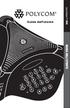 Guida dell utente VoiceStation 300 G U I D A D E L L U T E N T E Sommario Introduzione... 3 Elenco dei componenti... 3 Per ottenere prestazioni ottimali... 3 Installazione di VoiceStation 300... 4 Utilizzo
Guida dell utente VoiceStation 300 G U I D A D E L L U T E N T E Sommario Introduzione... 3 Elenco dei componenti... 3 Per ottenere prestazioni ottimali... 3 Installazione di VoiceStation 300... 4 Utilizzo
POLYCOM COMMUNICATOR POLYCOM COMMUNICATOR MODELLO N. C100S
 POLYCOM COMMUNICATOR MODELLO N. C100S POLYCOM COMMUNICATOR GUIDA PER L UTENTE Introduzione Grazie per aver scelto Polycom Communicator C100S. Polycom Communicator si collega alla porta USB del computer,
POLYCOM COMMUNICATOR MODELLO N. C100S POLYCOM COMMUNICATOR GUIDA PER L UTENTE Introduzione Grazie per aver scelto Polycom Communicator C100S. Polycom Communicator si collega alla porta USB del computer,
SPEAKERPHONE CX100 POLYCOM
 Speakerphone CX100 POLYCOM Per Microsoft Office Communicator 2007 SPEAKERPHONE CX100 POLYCOM OTTIMIZZATO PER Microsoft Office Communicator Giugno 2007 Introduzione Complimenti per l'acquisto dello speakerphone
Speakerphone CX100 POLYCOM Per Microsoft Office Communicator 2007 SPEAKERPHONE CX100 POLYCOM OTTIMIZZATO PER Microsoft Office Communicator Giugno 2007 Introduzione Complimenti per l'acquisto dello speakerphone
Calisto P240-M. Cornetta USB GUIDA DELL UTENTE
 TM Calisto P240-M Cornetta USB GUIDA DELL UTENTE Introduzione Congratulazioni per l acquisto di questo prodotto Plantronics. La presente guida contiene istruzioni per l impostazione e l utilizzo della
TM Calisto P240-M Cornetta USB GUIDA DELL UTENTE Introduzione Congratulazioni per l acquisto di questo prodotto Plantronics. La presente guida contiene istruzioni per l impostazione e l utilizzo della
Calisto P240. Cornetta USB GUIDA DELL UTENTE
 Calisto P240 Cornetta USB GUIDA DELL UTENTE Introduzione Congratulazioni per l acquisto di questo prodotto Plantronics. La presente guida contiene istruzioni per l impostazione e l utilizzo della cornetta
Calisto P240 Cornetta USB GUIDA DELL UTENTE Introduzione Congratulazioni per l acquisto di questo prodotto Plantronics. La presente guida contiene istruzioni per l impostazione e l utilizzo della cornetta
GUIDA RAPIDA. Installazione di Nokia Connectivity Cable Drivers
 GUIDA RAPIDA Installazione di Nokia Connectivity Cable Drivers Indice 1. Introduzione...1 2. Requisiti necessari...1 3. Installazione di Nokia Connectivity Cable Drivers...2 3.1 Operazioni preliminari
GUIDA RAPIDA Installazione di Nokia Connectivity Cable Drivers Indice 1. Introduzione...1 2. Requisiti necessari...1 3. Installazione di Nokia Connectivity Cable Drivers...2 3.1 Operazioni preliminari
Calisto P240-M. Cornetta USB GUIDA DELL UTENTE
 TM Calisto P240-M Cornetta USB GUIDA DELL UTENTE Introduzione Congratulazioni per l acquisto di questo prodotto Plantronics. La presente guida contiene istruzioni per l impostazione e l utilizzo della
TM Calisto P240-M Cornetta USB GUIDA DELL UTENTE Introduzione Congratulazioni per l acquisto di questo prodotto Plantronics. La presente guida contiene istruzioni per l impostazione e l utilizzo della
GUIDA ALL'INSTALLAZIONE PER NOKIA NETWORK BRIDGE. Copyright 2004 Nokia. Tutti i diritti sono riservati. 1/6
 GUIDA ALL'INSTALLAZIONE PER NOKIA NETWORK BRIDGE 1/6 Copyright 2004 Nokia. Tutti i diritti sono riservati. Note legali Copyright 2004 Nokia. Tutti i diritti sono riservati. Il contenuto del presente documento,
GUIDA ALL'INSTALLAZIONE PER NOKIA NETWORK BRIDGE 1/6 Copyright 2004 Nokia. Tutti i diritti sono riservati. Note legali Copyright 2004 Nokia. Tutti i diritti sono riservati. Il contenuto del presente documento,
Guida per l'utente. Ricevitore musicale Bluetooth BM10
 Guida per l'utente Ricevitore musicale Bluetooth BM10 Indice Panoramica sugli accessori...3 Basics...4 Associazione e connessione...5 Disconnessione e riconnessione...6 Smart Connect...7 Informazioni legali...8
Guida per l'utente Ricevitore musicale Bluetooth BM10 Indice Panoramica sugli accessori...3 Basics...4 Associazione e connessione...5 Disconnessione e riconnessione...6 Smart Connect...7 Informazioni legali...8
GUIDA RAPIDA. Installazione di Nokia Connectivity Cable Drivers
 GUIDA RAPIDA Installazione di Nokia Connectivity Cable Drivers Indice 1. Introduzione...1 2. Requisiti necessari...1 3. Installazione di Nokia Connectivity Cable Drivers...2 3.1 Operazioni preliminari
GUIDA RAPIDA Installazione di Nokia Connectivity Cable Drivers Indice 1. Introduzione...1 2. Requisiti necessari...1 3. Installazione di Nokia Connectivity Cable Drivers...2 3.1 Operazioni preliminari
Presenter SNP6000. Register your product and get support at Manuale utente
 Register your product and get support at www.philips.com/welcome Presenter SNP6000 IT Manuale utente 1 a b c d e 2 3 4 Federal Communication Commission Interference Statement This equipment has been tested
Register your product and get support at www.philips.com/welcome Presenter SNP6000 IT Manuale utente 1 a b c d e 2 3 4 Federal Communication Commission Interference Statement This equipment has been tested
Unità disco rigido Store n Go per interfacce USB 3.0 su Mac. Manuale dell Utente Italiano
 Unità disco rigido Store n Go per interfacce USB 3.0 su Mac Manuale dell Utente Italiano Introduzione Italiano L unità Verbatim Store n Go è un disco rigido esterno versatile per archiviazione ad elevate
Unità disco rigido Store n Go per interfacce USB 3.0 su Mac Manuale dell Utente Italiano Introduzione Italiano L unità Verbatim Store n Go è un disco rigido esterno versatile per archiviazione ad elevate
Guida rapida Polycom SoundStation IP6000
 Guida rapida Polycom SoundStation IP6000 Indice Indice Introduzione 4 Panoramica del telefono 5 Gestione delle chiamate 8 Effettuare una chiamata 8 Rispondere a una chiamata 8 Concludere una chiamata 8
Guida rapida Polycom SoundStation IP6000 Indice Indice Introduzione 4 Panoramica del telefono 5 Gestione delle chiamate 8 Effettuare una chiamata 8 Rispondere a una chiamata 8 Concludere una chiamata 8
Guida per l'utente. MHL to HDMI Adapter IM750
 Guida per l'utente MHL to HDMI Adapter IM750 Indice Introduzione...3 Panoramica di MHL to HDMI Adapter...3 Introduzione...4 Smart Connect...4 Aggiornamento di Smart Connect...4 Utilizzo di MHL to HDMI
Guida per l'utente MHL to HDMI Adapter IM750 Indice Introduzione...3 Panoramica di MHL to HDMI Adapter...3 Introduzione...4 Smart Connect...4 Aggiornamento di Smart Connect...4 Utilizzo di MHL to HDMI
Guida per l'utente. Auricolare Bluetooth stereo SBH20
 Guida per l'utente Auricolare Bluetooth stereo SBH20 Indice Introduzione...3 Panoramica sugli accessori...3 Informazioni di base...4 Chiamate...6 Ascolto di musica...6 Tecnologia Multipoint...7 Risoluzione
Guida per l'utente Auricolare Bluetooth stereo SBH20 Indice Introduzione...3 Panoramica sugli accessori...3 Informazioni di base...4 Chiamate...6 Ascolto di musica...6 Tecnologia Multipoint...7 Risoluzione
SMT-i3100/3105 Guida Veloce
 SMT-i3100/3105 Guida Veloce Stato LED Schermo LCD LED Stato indicatori LED L indicatore LED è acceso o spento dipendentemente dallo stato delle funzioni. Rosso fisso: Occupato Rosso lampeggiante: Chiamata
SMT-i3100/3105 Guida Veloce Stato LED Schermo LCD LED Stato indicatori LED L indicatore LED è acceso o spento dipendentemente dallo stato delle funzioni. Rosso fisso: Occupato Rosso lampeggiante: Chiamata
Wireless Charging Plate WCH10
 Guida per l'utente Wireless Charging Plate WCH10 Indice Introduzione...3 Caricamento semplice...3 Utilizzo della piastra di caricamento wireless...4 Caricamento del dispositivo...4 Stato LED di notifica...4
Guida per l'utente Wireless Charging Plate WCH10 Indice Introduzione...3 Caricamento semplice...3 Utilizzo della piastra di caricamento wireless...4 Caricamento del dispositivo...4 Stato LED di notifica...4
Nokia C110/C111 scheda LAN senza filo Manuale di installazione
 Nokia C110/C111 scheda LAN senza filo Manuale di installazione DICHIARAZIONE DI CONFORMITÀ Noi, NOKIA MOBILE PHONES Ltd dichiariamo sotto la nostra esclusiva responsabilità che i prodotti DTN-10 e DTN-11
Nokia C110/C111 scheda LAN senza filo Manuale di installazione DICHIARAZIONE DI CONFORMITÀ Noi, NOKIA MOBILE PHONES Ltd dichiariamo sotto la nostra esclusiva responsabilità che i prodotti DTN-10 e DTN-11
3 0 0 m b p s M A N U A L E N I - 7 0 7 5 4 7
 n e t w o r k r e p e a t e r w i r e l e s s 3 0 0 n 3 0 0 m b p s M A N U A L E N I - 7 0 7 5 4 7 I TA L I A N O n e t w o r k r e p e a t e r w i r e l e s s 3 0 0 n 3 0 0 m b p s Vi ringraziamo per
n e t w o r k r e p e a t e r w i r e l e s s 3 0 0 n 3 0 0 m b p s M A N U A L E N I - 7 0 7 5 4 7 I TA L I A N O n e t w o r k r e p e a t e r w i r e l e s s 3 0 0 n 3 0 0 m b p s Vi ringraziamo per
Base alimentata USB per DisplayKEY. Istruzioni per l installazione
 Base alimentata USB per DisplayKEY Istruzioni per l installazione i 10102895P1-01, Rev A, IT Indice Introduzione 1 Requisiti del Sistema 1 Installare il Software e Collegare la Base 1 Come Modificare il
Base alimentata USB per DisplayKEY Istruzioni per l installazione i 10102895P1-01, Rev A, IT Indice Introduzione 1 Requisiti del Sistema 1 Installare il Software e Collegare la Base 1 Come Modificare il
Grazie per aver acquistato questo prodotto wireless. Se vuoi collegare diversi PC fra di loro e condividere un accesso wireless ad Internet, ti
 C A R D B U S A D A P T E R W I R E L E S S 3 0 0 N 3 0 0 M B P S M A N U A L E N I - 7 0 7 5 2 4 I TA L I A N O - C O N T E N U T O D E L L A C O N F E Z I O N E 4 - C A R AT T E R I S T I C H E T E C
C A R D B U S A D A P T E R W I R E L E S S 3 0 0 N 3 0 0 M B P S M A N U A L E N I - 7 0 7 5 2 4 I TA L I A N O - C O N T E N U T O D E L L A C O N F E Z I O N E 4 - C A R AT T E R I S T I C H E T E C
POLYCOM VVX500. Guida rapida
 POLYCOM VVX500 Guida rapida Indice Indice Introduzione 3 Panoramica del telefono 4 Gestione delle chiamate 6 Effettuare una chiamata 6 Rispondere a una chiamata 6 Concludere una chiamata 7 Mettere una
POLYCOM VVX500 Guida rapida Indice Indice Introduzione 3 Panoramica del telefono 4 Gestione delle chiamate 6 Effettuare una chiamata 6 Rispondere a una chiamata 6 Concludere una chiamata 7 Mettere una
indice BLUETOOTH... 6
 indice PRME OPERAZON... 2 ABBNAMENTO DELLE CUFFE... 3 COMPORRE CHAMATE E RSPONDERE / CHUDERE... 4 TRASFERMENTO DELLE CHAMATE... 4 REGOLAZONE DEL VOLUME... 4 CONNESSONE CON PC O PDA... 5 RSOLUZONE DE PROBLEM...
indice PRME OPERAZON... 2 ABBNAMENTO DELLE CUFFE... 3 COMPORRE CHAMATE E RSPONDERE / CHUDERE... 4 TRASFERMENTO DELLE CHAMATE... 4 REGOLAZONE DEL VOLUME... 4 CONNESSONE CON PC O PDA... 5 RSOLUZONE DE PROBLEM...
Guida all installazione
 PCI modem 56K V.90/V.92 Guida all installazione Copyright Copyright. 2001 è di proprietà di questa società. Tutti i diritti riservati. È vietata la riproduzione, la trasmissione, la trascrizione, la memorizzazione
PCI modem 56K V.90/V.92 Guida all installazione Copyright Copyright. 2001 è di proprietà di questa società. Tutti i diritti riservati. È vietata la riproduzione, la trasmissione, la trascrizione, la memorizzazione
GUIDA RAPIDA NOKIA PC SUITE 4.81 PER NOKIA 6310i
 GUIDA RAPIDA NOKIA PC SUITE 4.81 PER NOKIA 6310i Copyright Nokia Corporation 2002. Tutti i diritti sono riservati Issue 2 Sommario 1. INTRODUZIONE...1 2. REQUISITI DEL SISTEMA...1 3. INSTALLAZIONE DI PC
GUIDA RAPIDA NOKIA PC SUITE 4.81 PER NOKIA 6310i Copyright Nokia Corporation 2002. Tutti i diritti sono riservati Issue 2 Sommario 1. INTRODUZIONE...1 2. REQUISITI DEL SISTEMA...1 3. INSTALLAZIONE DI PC
Sistema di protezione da sovratensione in linea
 Sistema di protezione da sovratensione in linea Guida per l'utente www.lexmark.com Sommario 2 Sommario Informazioni sulla sicurezza...3 Risoluzione dei problemi...4 La spia di alimentazione è spenta quando
Sistema di protezione da sovratensione in linea Guida per l'utente www.lexmark.com Sommario 2 Sommario Informazioni sulla sicurezza...3 Risoluzione dei problemi...4 La spia di alimentazione è spenta quando
Jabra LINK 860. Manuale per l utente. www.jabra.com
 Jabra LINK 0 Manuale per l utente www..com INDICE 1. PANORAMICA DEL PRODOTTO... 1.1 JABRA LINK 0... 1.2 ACCESSORI OPZIONALI...4 2. CONNETTERE JABRA LINK 0...5 2.1 CONNETTERE L ALIMENTAZIONE...5 2.2 CONNETTERE
Jabra LINK 0 Manuale per l utente www..com INDICE 1. PANORAMICA DEL PRODOTTO... 1.1 JABRA LINK 0... 1.2 ACCESSORI OPZIONALI...4 2. CONNETTERE JABRA LINK 0...5 2.1 CONNETTERE L ALIMENTAZIONE...5 2.2 CONNETTERE
Unità disco rigido portatile USB 3.0
 Unità disco rigido portatile USB 3.0 Manuale dell Utente Italiano Sommario Introduzione 3 Collegamento del Disco Rigido Portatile 3 Memorizzazione e Trasferimento di dati 4 Software Nero BackItUp & Burn
Unità disco rigido portatile USB 3.0 Manuale dell Utente Italiano Sommario Introduzione 3 Collegamento del Disco Rigido Portatile 3 Memorizzazione e Trasferimento di dati 4 Software Nero BackItUp & Burn
Auricolare Plantronics Calisto II con adattatore USB Bluetooth Guida dell utente
 Auricolare Plantronics Calisto II con adattatore USB Bluetooth Guida dell utente i Sommario Contenuto della confezione... 1 Caratteristiche del prodotto... 2 Accensione dell auricolare e dell adattatore
Auricolare Plantronics Calisto II con adattatore USB Bluetooth Guida dell utente i Sommario Contenuto della confezione... 1 Caratteristiche del prodotto... 2 Accensione dell auricolare e dell adattatore
Trasmettitore DigiMemo Bluetooth per Smartphone
 Trasmettitore DigiMemo Bluetooth per Smartphone Guida all uso BTX-100 Preparazione... 1 Accoppiamento del Trasmettitore Bluetooth... 1 Installazione del software DigiMemo Express sul telefono... 1 Accensione
Trasmettitore DigiMemo Bluetooth per Smartphone Guida all uso BTX-100 Preparazione... 1 Accoppiamento del Trasmettitore Bluetooth... 1 Installazione del software DigiMemo Express sul telefono... 1 Accensione
INSTALLARE PALLADIO USB DATA CABLE IN WINDOWS XP/ME/2000/98
 rev. 1.0-02/2002 Palladio USB Data Cable INSTALLARE PALLADIO USB DATA CABLE IN WINDOWS XP/ME/2000/98 (tutti i KIT, escluso KIT MOTOROLA V6x-T280) La procedura di installazione del Palladio USB Data Cable
rev. 1.0-02/2002 Palladio USB Data Cable INSTALLARE PALLADIO USB DATA CABLE IN WINDOWS XP/ME/2000/98 (tutti i KIT, escluso KIT MOTOROLA V6x-T280) La procedura di installazione del Palladio USB Data Cable
Fast Track Pro. Guida rapida della
 Guida rapida della Guida rapida M-Audio USB Audio Series Istruzioni per l installazione su Windows XP NOTA: non collegare l interfaccia USB Audio al computer finché non sono stati installati nel sistema
Guida rapida della Guida rapida M-Audio USB Audio Series Istruzioni per l installazione su Windows XP NOTA: non collegare l interfaccia USB Audio al computer finché non sono stati installati nel sistema
Guida per l'utente. Style Cover Window SCR26
 Guida per l'utente Style Cover Window SCR26 Indice Introduzione...3 Introduzione...3 Panoramica...3 Caricamento...3 Configurazione one-touch...4 Conoscere le informazioni principali...5 Interagire con
Guida per l'utente Style Cover Window SCR26 Indice Introduzione...3 Introduzione...3 Panoramica...3 Caricamento...3 Configurazione one-touch...4 Conoscere le informazioni principali...5 Interagire con
Gui Gu d i a d ra r p a i p d i a V d o a d f a one Int fone In e t r e net rnet Box Key Mini
 Guida rapida Vodafone Internet Key Box Mini Ideato per Vodafone QSG_VMCLite_v31_10-2007_e172_IT.1 1 10/10/07 14:39:10 QSG_VMCLite_v31_10-2007_e172_IT.2 2 10/10/07 14:39:11 Benvenuti nel mondo della connessione
Guida rapida Vodafone Internet Key Box Mini Ideato per Vodafone QSG_VMCLite_v31_10-2007_e172_IT.1 1 10/10/07 14:39:10 QSG_VMCLite_v31_10-2007_e172_IT.2 2 10/10/07 14:39:11 Benvenuti nel mondo della connessione
Guida rapida Cisco SPA 500S
 Guida rapida Cisco SPA 500S Indice Indice Introduzione 3 Panoramica del modulo pulsantiera 4 Funzionalità 6 Effettuare chiamate utilizzando i tasti di composizione rapida 7 Trasferire una chiamata utilizzando
Guida rapida Cisco SPA 500S Indice Indice Introduzione 3 Panoramica del modulo pulsantiera 4 Funzionalità 6 Effettuare chiamate utilizzando i tasti di composizione rapida 7 Trasferire una chiamata utilizzando
Guida rapida Vodafone Internet Box
 Guida rapida Vodafone Internet Box Benvenuti nel mondo della connessione dati in mobilità di Vodafone Internet Box. In questa guida spieghiamo come installare e cominciare a utilizzare Vodafone Internet
Guida rapida Vodafone Internet Box Benvenuti nel mondo della connessione dati in mobilità di Vodafone Internet Box. In questa guida spieghiamo come installare e cominciare a utilizzare Vodafone Internet
Guida rapida per il modello Konftel 55Wx
 ITALIANO Guida rapida per il modello Konftel 55Wx Konftel 55Wx è un unità per audioconferenza collegabile al vostro telefono fisso, cellulare e computer che trasforma i vostri strumenti di comunicazione
ITALIANO Guida rapida per il modello Konftel 55Wx Konftel 55Wx è un unità per audioconferenza collegabile al vostro telefono fisso, cellulare e computer che trasforma i vostri strumenti di comunicazione
WINDOWS & MACINTOSH. Domande Frequenti
 WINDOWS & MACINTOSH Domande Frequenti DOMANDE FREQUENTI PER WINDOWS 1. Durante la riproduzione di un CD audio il suono proviene dagli altoparlanti esterni anziché dalle cuffie. Perché? 1. Fare clic su
WINDOWS & MACINTOSH Domande Frequenti DOMANDE FREQUENTI PER WINDOWS 1. Durante la riproduzione di un CD audio il suono proviene dagli altoparlanti esterni anziché dalle cuffie. Perché? 1. Fare clic su
Avvertenza prima dell installazione
 Avvertenza prima dell installazione Spegnere immediatamente il server video se questo presenta fumo o un odore insolito. Tenere il server video lontano dall acqua. Se il server video si bagna, spegnerlo
Avvertenza prima dell installazione Spegnere immediatamente il server video se questo presenta fumo o un odore insolito. Tenere il server video lontano dall acqua. Se il server video si bagna, spegnerlo
Laplink FileMover Guida introduttiva
 Laplink FileMover Guida introduttiva MN-FileMover-QSG-IT-01 (REV.01/07) Recapiti di Laplink Software, Inc. Per sottoporre domande o problemi di carattere tecnico, visitare il sito: www.laplink.com/it/support/individual.asp
Laplink FileMover Guida introduttiva MN-FileMover-QSG-IT-01 (REV.01/07) Recapiti di Laplink Software, Inc. Per sottoporre domande o problemi di carattere tecnico, visitare il sito: www.laplink.com/it/support/individual.asp
EW3595 Cuffie Bluetooth con radio FM e slot microsd card
 EW3595 Cuffie Bluetooth con radio FM e slot microsd card 2 ITALIANO EW3595 Cuffie Bluetooth con radio FM e slot microsd card Contenuti 1.0 Introduzione... 2 1.1 Contenuto della confezione... 2 2.0 Comandi
EW3595 Cuffie Bluetooth con radio FM e slot microsd card 2 ITALIANO EW3595 Cuffie Bluetooth con radio FM e slot microsd card Contenuti 1.0 Introduzione... 2 1.1 Contenuto della confezione... 2 2.0 Comandi
Granit 1910i. Guida introduttiva. Lettore industriale area imager. GRNT-IT-QS Rev A 10/12
 Granit 1910i Lettore industriale area imager Guida introduttiva GRNT-IT-QS Rev A 10/12 Nota: per informazioni sulla pulizia del dispositivo, consultare il manuale dell utente. Versioni in altre lingue
Granit 1910i Lettore industriale area imager Guida introduttiva GRNT-IT-QS Rev A 10/12 Nota: per informazioni sulla pulizia del dispositivo, consultare il manuale dell utente. Versioni in altre lingue
Guida rapida Cisco SPA 303
 Giugno 2011 Guida rapida Cisco SPA 303 www.vodafone.it numero breve 42323, gratuito da cellulare Vodafone numero verde 800-227755, dalle 8.00 alle 24.00 Questo materiale è stato realizzato con carta riciclata
Giugno 2011 Guida rapida Cisco SPA 303 www.vodafone.it numero breve 42323, gratuito da cellulare Vodafone numero verde 800-227755, dalle 8.00 alle 24.00 Questo materiale è stato realizzato con carta riciclata
GUIDA RAPIDA NOKIA PC SUITE 4.06. per Nokia 6210. Copyright Nokia Mobile Phones 2001. Tutti i diritti sono riservati Issue 4
 GUIDA RAPIDA NOKIA PC SUITE 4.06 per Nokia 6210 Copyright Nokia Mobile Phones 2001. Tutti i diritti sono riservati Issue 4 Sommario 1. INTRODUZIONE... 1 2. REQUISITI DEL SISTEMA... 1 3. INSTALLAZIONE DI
GUIDA RAPIDA NOKIA PC SUITE 4.06 per Nokia 6210 Copyright Nokia Mobile Phones 2001. Tutti i diritti sono riservati Issue 4 Sommario 1. INTRODUZIONE... 1 2. REQUISITI DEL SISTEMA... 1 3. INSTALLAZIONE DI
EW1051 Lettore di schede USB
 EW1051 Lettore di schede USB 2 ITALIANO EW1051 Lettore di schede USB Contenuti 1.0 Introduzione... 2 1.1 Funzioni e caratteristiche... 2 1.2 Contenuto della confezione... 2 2.0 Installazione del EW1051
EW1051 Lettore di schede USB 2 ITALIANO EW1051 Lettore di schede USB Contenuti 1.0 Introduzione... 2 1.1 Funzioni e caratteristiche... 2 1.2 Contenuto della confezione... 2 2.0 Installazione del EW1051
Presentation Draw. Guida dell utilizzatore
 Presentation Draw I Guida dell utilizzatore Conservare l intera documentazione dell utente a portata di mano per riferimenti futuri. Il termine puntatore in questo manuale si riferisce al puntatore interattivo
Presentation Draw I Guida dell utilizzatore Conservare l intera documentazione dell utente a portata di mano per riferimenti futuri. Il termine puntatore in questo manuale si riferisce al puntatore interattivo
Aastra 6753i. Guida rapida. Telefono IP
 Aastra 6753i Guida rapida Telefono IP Aastra 6753i - Guida rapida SOMMARIO Tasti del telefono Tasti funzione Personalizzazione del telefono Chiamata base Servizi Modulo di Espansione M670i Codici Servizi
Aastra 6753i Guida rapida Telefono IP Aastra 6753i - Guida rapida SOMMARIO Tasti del telefono Tasti funzione Personalizzazione del telefono Chiamata base Servizi Modulo di Espansione M670i Codici Servizi
Kit viva voce Bluetooth Per telefoni cellulari Bluetooth
 Kit viva voce Bluetooth Per telefoni cellulari Bluetooth Descrizione Il SUPERTOOTH LIGHT è un kit viva voce Bluetooth senza fili che si usa con telefoni provvisti di profili con cuffia o viva voce. Il
Kit viva voce Bluetooth Per telefoni cellulari Bluetooth Descrizione Il SUPERTOOTH LIGHT è un kit viva voce Bluetooth senza fili che si usa con telefoni provvisti di profili con cuffia o viva voce. Il
SP-1101W Quick Installation Guide
 SP-1101W Quick Installation Guide 06-2014 / v1.2 1 I. Informazioni sul prodotto... 3 I-1. Contenuti del pacchetto... 3 I-2. Pannello frontale... 3 I-3. Stato LED... 4 I-4. Pulsante di stato dello switch...
SP-1101W Quick Installation Guide 06-2014 / v1.2 1 I. Informazioni sul prodotto... 3 I-1. Contenuti del pacchetto... 3 I-2. Pannello frontale... 3 I-3. Stato LED... 4 I-4. Pulsante di stato dello switch...
CUFFIA SENZA FILI MANUALE UTENTE M-HPB20.B M-HPB20.R M-HPB20.W
 CUFFIA SENZA FILI MANUALE UTENTE M-HPB20.B M-HPB20.R M-HPB20.W IT Tabella dei contenuti Garanzia Informazioni sulla sicurezza Specifiche Panoramica del prodotto Caricare la batteria Accensione e spegnimento
CUFFIA SENZA FILI MANUALE UTENTE M-HPB20.B M-HPB20.R M-HPB20.W IT Tabella dei contenuti Garanzia Informazioni sulla sicurezza Specifiche Panoramica del prodotto Caricare la batteria Accensione e spegnimento
Xenon 1900/1910. Guida introduttiva. Area Imager con cavo. NG2D-IT-QS Rev D 10/12
 Xenon 1900/1910 Area Imager con cavo Guida introduttiva NG2D-IT-QS Rev D 10/12 Nota: per informazioni sulla pulizia del dispositivo, consultare il manuale dell utente. Versioni in altre lingue di questo
Xenon 1900/1910 Area Imager con cavo Guida introduttiva NG2D-IT-QS Rev D 10/12 Nota: per informazioni sulla pulizia del dispositivo, consultare il manuale dell utente. Versioni in altre lingue di questo
Computer mobile Dolphin TM serie 6500. Guida Introduttiva
 Computer mobile Dolphin TM serie 6500 Guida Introduttiva Computer mobile Dolphin serie 6500 Contenuto della confezione Accertarsi che la confezione contenga quanto segue: Computer mobile Dolphin 6500
Computer mobile Dolphin TM serie 6500 Guida Introduttiva Computer mobile Dolphin serie 6500 Contenuto della confezione Accertarsi che la confezione contenga quanto segue: Computer mobile Dolphin 6500
ConferenceCam Connect. QuickStart Guide
 ConferenceCam Connect QuickStart Guide Italiano........................ 33 ConferenceCam Connect QuickStart Guide Logitech ConferenceCam Connect Contenuto della confezione 1 2 3 4 5 1. Unità principale
ConferenceCam Connect QuickStart Guide Italiano........................ 33 ConferenceCam Connect QuickStart Guide Logitech ConferenceCam Connect Contenuto della confezione 1 2 3 4 5 1. Unità principale
DICENTIS. Wireless Conference System. User manual
 DICENTIS Wireless Conference System it User manual DICENTIS Sommario it 3 Sommario 1 Sicurezza 4 2 Informazioni sul manuale 5 2.1 Destinatari 5 2.2 Copyright e dichiarazione di non responsabilità 5 2.3
DICENTIS Wireless Conference System it User manual DICENTIS Sommario it 3 Sommario 1 Sicurezza 4 2 Informazioni sul manuale 5 2.1 Destinatari 5 2.2 Copyright e dichiarazione di non responsabilità 5 2.3
MODEM ESTERNO GUIDA ALLA CONFIGURAZIONE DEL SERVIZIO
 MODEM ESTERNO da GUIDA ALLA CONFIGURAZIONE DEL SERVIZIO Gentile Cliente, ti ringraziamo per aver scelto il servizio Linkem. Attraverso i semplici passi di seguito descritti potrai da subito iniziare a
MODEM ESTERNO da GUIDA ALLA CONFIGURAZIONE DEL SERVIZIO Gentile Cliente, ti ringraziamo per aver scelto il servizio Linkem. Attraverso i semplici passi di seguito descritti potrai da subito iniziare a
Guida all installazione
 Guida all installazione Come collegare e predisporre il tuo per l utilizzo Introduzione Questa guida descrive le azioni necessarie per l installazione dell, il dispositivo che permette al tuo telefono
Guida all installazione Come collegare e predisporre il tuo per l utilizzo Introduzione Questa guida descrive le azioni necessarie per l installazione dell, il dispositivo che permette al tuo telefono
Manuale d uso del Nokia Video Call Stand PT-8 (per il Nokia 6630) 9234166 Edizione 1
 Manuale d uso del Nokia Video Call Stand PT-8 (per il Nokia 6630) 9234166 Edizione 1 DICHIARAZIONE DI CONFORMITÀ Noi, NOKIA CORPORATION dichiariamo sotto la nostra esclusiva responsabilità che il prodotto
Manuale d uso del Nokia Video Call Stand PT-8 (per il Nokia 6630) 9234166 Edizione 1 DICHIARAZIONE DI CONFORMITÀ Noi, NOKIA CORPORATION dichiariamo sotto la nostra esclusiva responsabilità che il prodotto
Display wireless Miracast IM10
 Guida per l'utente Display wireless Miracast IM10 Indice Guida per l'utente del display wireless Miracast...3 Impostazione del display wireless Miracast...4 Panoramica sull'hardware...4 Attivazione e connessione
Guida per l'utente Display wireless Miracast IM10 Indice Guida per l'utente del display wireless Miracast...3 Impostazione del display wireless Miracast...4 Panoramica sull'hardware...4 Attivazione e connessione
G S M C O M M A N D E R Duo S
 Il GSM Commander Duo S permette, di attivare indipendentemente o contemporaneamente due contatti elettrici, Contatto1 (C1) e Contatto2 (C2), attraverso una chiamata telefonica a costo zero al numero della
Il GSM Commander Duo S permette, di attivare indipendentemente o contemporaneamente due contatti elettrici, Contatto1 (C1) e Contatto2 (C2), attraverso una chiamata telefonica a costo zero al numero della
TRBOPLUS CRI Radio digitali Mototrbo TM con funzioni avanzate per la Croce Rossa Italiana. Manuale d uso
 TRBOPLUS CRI Radio digitali Mototrbo TM con funzioni avanzate per la Croce Rossa Italiana Manuale d uso INDICE IMPORTANTE...5 INFORMAZIONI GENERALI...6 FUNZIONALITA SUPPORTATE...6 SCHEDA OPZIONI...6 COMANDI
TRBOPLUS CRI Radio digitali Mototrbo TM con funzioni avanzate per la Croce Rossa Italiana Manuale d uso INDICE IMPORTANTE...5 INFORMAZIONI GENERALI...6 FUNZIONALITA SUPPORTATE...6 SCHEDA OPZIONI...6 COMANDI
Guida all Utilizzo dell Applicazione Centralino
 Guida all Utilizzo dell Applicazione Centralino 1 Introduzione Indice Accesso all applicazione 3 Installazione di Vodafone Applicazione Centralino 3 Utilizzo dell Applicazione Centralino con accessi ad
Guida all Utilizzo dell Applicazione Centralino 1 Introduzione Indice Accesso all applicazione 3 Installazione di Vodafone Applicazione Centralino 3 Utilizzo dell Applicazione Centralino con accessi ad
EW3590/EW3591/3592 Cuffia stereo Bluetooth con microfono
 EW3590/EW3591/3592 Cuffia stereo Bluetooth con microfono 2 ITALIANO EW3590/91/92 Cuffia stereo Bluetooth con microfono Contenuti 1.0 Introduzione... 2 1.1 Contenuto della confezione... 2 2.0 Connessione
EW3590/EW3591/3592 Cuffia stereo Bluetooth con microfono 2 ITALIANO EW3590/91/92 Cuffia stereo Bluetooth con microfono Contenuti 1.0 Introduzione... 2 1.1 Contenuto della confezione... 2 2.0 Connessione
Guida per l installazione Istruzioni per l uso ADATTATORE TV 2
 Guida per l installazione Istruzioni per l uso ADATTATORE TV 2 Indice Avvertenze importanti 6 Introduzione 8 Adattatore TV 2 Schema Generale 9 Installazione 11 Attivare l Adattatore TV 2 per la prima
Guida per l installazione Istruzioni per l uso ADATTATORE TV 2 Indice Avvertenze importanti 6 Introduzione 8 Adattatore TV 2 Schema Generale 9 Installazione 11 Attivare l Adattatore TV 2 per la prima
INIZIARE DA QUI. Contenuto. Procedure descritte nella guida. Importante! Si è già in possesso di un palmare Palm?
 DA LEGGERE PRIMA INIZIARE DA QUI Procedure descritte nella guida Carica e configurazione del palmare Palm Tungsten E. Utilizzo del palmare. Installazione del software Palm Desktop. Importante! Si è già
DA LEGGERE PRIMA INIZIARE DA QUI Procedure descritte nella guida Carica e configurazione del palmare Palm Tungsten E. Utilizzo del palmare. Installazione del software Palm Desktop. Importante! Si è già
Guida rapida Cisco SPA 504G
 Guida rapida Cisco SPA 504G Indice Indice Introduzione 3 Panoramica del telefono 4 Gestione delle chiamate 6 Effettuare una chiamata 6 Rispondere a una chiamata 6 Concludere una chiamata 7 Mettere una
Guida rapida Cisco SPA 504G Indice Indice Introduzione 3 Panoramica del telefono 4 Gestione delle chiamate 6 Effettuare una chiamata 6 Rispondere a una chiamata 6 Concludere una chiamata 7 Mettere una
Guida all uso. Parrot MINIKIT Slim / Chic. Italiano. Parrot MINIKIT Slim / Chic Guida all uso 1
 Guida all uso Parrot MINIKIT Slim / Chic Italiano Parrot MINIKIT Slim / Chic Guida all uso 1 Indice Indice... 2 Introduzione... 3 Primo utilizzo... 4 Come caricare il Parrot MINIKIT Slim/Chic... 4 Installazione
Guida all uso Parrot MINIKIT Slim / Chic Italiano Parrot MINIKIT Slim / Chic Guida all uso 1 Indice Indice... 2 Introduzione... 3 Primo utilizzo... 4 Come caricare il Parrot MINIKIT Slim/Chic... 4 Installazione
FRITZ!Box Fon ata GUIDA ALL INSTALLAZIONE. Fritz!Box Fon ATA Guida all installazione EUTELIAVOIP Rev1-0
 FRITZ!Box Fon ata GUIDA ALL INSTALLAZIONE Fritz!Box Fon ATA Guida all installazione EUTELIAVOIP Rev1-0 pag.2 INDICE BREVE DESCRIZIONE DEL FRITZ!Box Fon ata...3 IL CONTENUTO DELLA SCATOLA DEL FRITZ!Box
FRITZ!Box Fon ata GUIDA ALL INSTALLAZIONE Fritz!Box Fon ATA Guida all installazione EUTELIAVOIP Rev1-0 pag.2 INDICE BREVE DESCRIZIONE DEL FRITZ!Box Fon ata...3 IL CONTENUTO DELLA SCATOLA DEL FRITZ!Box
Guida rapida alla Webconferencing
 Guida rapida alla Webconferencing Questa Guida rapida illustra le operazioni più frequenti nell utilizzo di MeetIn Web. In particolare: Eseguire il settaggio iniziale di dispositivi audio e video Connettersi
Guida rapida alla Webconferencing Questa Guida rapida illustra le operazioni più frequenti nell utilizzo di MeetIn Web. In particolare: Eseguire il settaggio iniziale di dispositivi audio e video Connettersi
Modem e rete locale (LAN)
 Modem e rete locale (LAN) Guida per l'utente Copyright 2007 Hewlett-Packard Development Company, L.P. Le informazioni contenute in questo documento sono soggette a modifiche senza preavviso. Le sole garanzie
Modem e rete locale (LAN) Guida per l'utente Copyright 2007 Hewlett-Packard Development Company, L.P. Le informazioni contenute in questo documento sono soggette a modifiche senza preavviso. Le sole garanzie
Vuquest 3310g. Guida introduttiva. Area Imager con cavo. 3310-IT-QS Rev C 1/13
 Vuquest 3310g Area Imager con cavo Guida introduttiva 3310-IT-QS Rev C 1/13 Nota: per informazioni sulla pulizia del dispositivo, consultare il manuale dell utente. Versioni in altre lingue di questo documento
Vuquest 3310g Area Imager con cavo Guida introduttiva 3310-IT-QS Rev C 1/13 Nota: per informazioni sulla pulizia del dispositivo, consultare il manuale dell utente. Versioni in altre lingue di questo documento
Outdoor External Strobe Siren. ADD-ON DEVICE Quickstart Guide. What's inside: 1x Outdoor External Strobe Siren
 ADD-ON DEVICE Quickstart Guide Outdoor External Strobe Siren Model No. OSR1300 What's inside: 1x Outdoor External Strobe Siren 1x Power Adapter Mounting Accessories Broadband internet connection, ios or
ADD-ON DEVICE Quickstart Guide Outdoor External Strobe Siren Model No. OSR1300 What's inside: 1x Outdoor External Strobe Siren 1x Power Adapter Mounting Accessories Broadband internet connection, ios or
Modem e rete locale (LAN)
 Modem e rete locale (LAN) Guida per l'utente Copyright 2006 Hewlett-Packard Development Company, L.P. Le informazioni contenute in questo documento sono soggette a modifiche senza preavviso. Le sole garanzie
Modem e rete locale (LAN) Guida per l'utente Copyright 2006 Hewlett-Packard Development Company, L.P. Le informazioni contenute in questo documento sono soggette a modifiche senza preavviso. Le sole garanzie
Guida all installazione di Fiery proserver
 Guida all installazione di Fiery proserver Il presente documento descrive la procedura di installazione di EFI Fiery proserver ed è rivolto ai clienti che intendono installare Fiery proserver senza l assistenza
Guida all installazione di Fiery proserver Il presente documento descrive la procedura di installazione di EFI Fiery proserver ed è rivolto ai clienti che intendono installare Fiery proserver senza l assistenza
Manuale per il cliente
 HOME ACCESS GATEWAY ADSL Manuale per il cliente INDICE 1. CHE COS È L HAG ADSL... 3 2. COLLEGAMENTO ALLA RETE FASTWEB... 5 3. COLLEGAMENTO DEL TELEFONO... 7 4. COLLEGAMENTO DEL COMPUTER... 8 5. RISOLUZIONE
HOME ACCESS GATEWAY ADSL Manuale per il cliente INDICE 1. CHE COS È L HAG ADSL... 3 2. COLLEGAMENTO ALLA RETE FASTWEB... 5 3. COLLEGAMENTO DEL TELEFONO... 7 4. COLLEGAMENTO DEL COMPUTER... 8 5. RISOLUZIONE
Per ulteriori e più dettagliate informazioni vi invitiamo a consultare la guida completa scaricabile al nostro sito:
 M725 Guida Veloce il vostro i740 È appena stato installato un nuovo telefono per Voi. Il vostro telefono digitale M725 permetterà di accedere ai servizi e alle funzioni associati ai sistemi telefonici
M725 Guida Veloce il vostro i740 È appena stato installato un nuovo telefono per Voi. Il vostro telefono digitale M725 permetterà di accedere ai servizi e alle funzioni associati ai sistemi telefonici
Motorola Phone Tools. Guida rapida
 Motorola Phone Tools Guida rapida Sommario Requisiti minimi...2 Operazioni preliminari all'installazione Motorola Phone Tools...3 Installazione Motorola Phone Tools...4 Installazione e configurazione del
Motorola Phone Tools Guida rapida Sommario Requisiti minimi...2 Operazioni preliminari all'installazione Motorola Phone Tools...3 Installazione Motorola Phone Tools...4 Installazione e configurazione del
Installazione. Powerline 500 Modello XAVB5221
 Installazione Powerline 500 Modello XAVB5221 Contenuto della confezione In alcune regioni, con il prodotto viene fornito un CD-ROM. 2 Per iniziare Le soluzioni di rete Powerline offrono un'alternativa
Installazione Powerline 500 Modello XAVB5221 Contenuto della confezione In alcune regioni, con il prodotto viene fornito un CD-ROM. 2 Per iniziare Le soluzioni di rete Powerline offrono un'alternativa
Per utenti Windows XP
 Per utenti Windows XP Funzionamento combinato PC e apparecchio Prima di iniziare Se necessario, acquistare il cavo di interfaccia idoneo all utilizzo previsto con questo apparecchio (parallelo o USB).
Per utenti Windows XP Funzionamento combinato PC e apparecchio Prima di iniziare Se necessario, acquistare il cavo di interfaccia idoneo all utilizzo previsto con questo apparecchio (parallelo o USB).
ThinkPad R40 Series Guida all installazione
 Numero parte: 9P48 ThinkPad R40 Series Guida all installazione Elenco di controllo per il disimballaggio Grazie per aver acquistato l elaboratore IBM ThinkPad R Series. Verificare che tutti i componenti
Numero parte: 9P48 ThinkPad R40 Series Guida all installazione Elenco di controllo per il disimballaggio Grazie per aver acquistato l elaboratore IBM ThinkPad R Series. Verificare che tutti i componenti
Windows 98 e Windows Me
 Windows 98 e Windows Me Questo argomento include le seguenti sezioni: "Punti preliminari" a pagina 3-31 "Procedura rapida di installazione da CD-ROM" a pagina 3-32 "Altri metodi di installazione" a pagina
Windows 98 e Windows Me Questo argomento include le seguenti sezioni: "Punti preliminari" a pagina 3-31 "Procedura rapida di installazione da CD-ROM" a pagina 3-32 "Altri metodi di installazione" a pagina
Versione Italiana. Introduzione. Contenuto della confezione. IP004 Sweex Wireless Internet Phone
 IP004 Sweex Wireless Internet Phone Introduzione Per prima cosa desideriamo ringraziarla vivamente per aver acquistato lo Sweex Wireless Internet Phone, il telefono internet che le consentirà di videochattare
IP004 Sweex Wireless Internet Phone Introduzione Per prima cosa desideriamo ringraziarla vivamente per aver acquistato lo Sweex Wireless Internet Phone, il telefono internet che le consentirà di videochattare
Guida Google Cloud Print
 Guida Google Cloud Print Versione 0 ITA Definizioni delle note Nella presente Guida dell utente viene utilizzata la seguente icona: Le note forniscono istruzioni da seguire in determinate situazioni o
Guida Google Cloud Print Versione 0 ITA Definizioni delle note Nella presente Guida dell utente viene utilizzata la seguente icona: Le note forniscono istruzioni da seguire in determinate situazioni o
Samsung Data Migration v3.0 Introduzione e Guida all'installazione
 Samsung Data Migration v3.0 Introduzione e Guida all'installazione 2015. 09 (Revisione 3.0.) SAMSUNG ELECTRONICS SI RISERVA IL DIRITTO DI MODIFICARE I PRODOTTI, LE INFORMAZIONI E LE SPECIFICHE SENZA PREAVVISO.
Samsung Data Migration v3.0 Introduzione e Guida all'installazione 2015. 09 (Revisione 3.0.) SAMSUNG ELECTRONICS SI RISERVA IL DIRITTO DI MODIFICARE I PRODOTTI, LE INFORMAZIONI E LE SPECIFICHE SENZA PREAVVISO.
1. Presentazione...44. 2. Posizionamento della cuffia...45. 3. Configurazione...46. 4. Effettuare una chiamata...49. 5. Rispondere a una chiamata...
 Sommario 1. Presentazione.............................................44 2. Posizionamento della cuffia...................................45 3. Configurazione.............................................46
Sommario 1. Presentazione.............................................44 2. Posizionamento della cuffia...................................45 3. Configurazione.............................................46
Per cosa posso utilizzarlo?
 Guida rapida Vodafone Mobile Connect Card Express Vodafone Broadband Benvenuti nel mondo della connessione dati in mobilità di Vodafone Mobile Connect Card Express. In questa guida spieghiamo come installare
Guida rapida Vodafone Mobile Connect Card Express Vodafone Broadband Benvenuti nel mondo della connessione dati in mobilità di Vodafone Mobile Connect Card Express. In questa guida spieghiamo come installare
Caratteristiche principali
 Caratteristiche principali Telefono piccolo e leggero con interfaccia USB per la telefonia VoIP via internet. Compatibile con il programma Skype. Alta qualità audio a 16-bit. Design compatto con tastiera
Caratteristiche principali Telefono piccolo e leggero con interfaccia USB per la telefonia VoIP via internet. Compatibile con il programma Skype. Alta qualità audio a 16-bit. Design compatto con tastiera
Domande e risposte. Sommario. Autodesk Revit Autodesk Revit Architecture Autodesk Revit MEP Autodesk Revit Structure Autodesk Revit LT
 Autodesk Revit Autodesk Revit Architecture Autodesk Revit MEP Autodesk Revit Structure Autodesk Revit LT Domande e risposte Il presente documento contiene domande e risposte relative all'utilizzo del software
Autodesk Revit Autodesk Revit Architecture Autodesk Revit MEP Autodesk Revit Structure Autodesk Revit LT Domande e risposte Il presente documento contiene domande e risposte relative all'utilizzo del software
Guida alla registrazione on-line di un DataLogger
 NovaProject s.r.l. Guida alla registrazione on-line di un DataLogger Revisione 3.0 3/08/2010 Partita IVA / Codice Fiscale: 03034090542 pag. 1 di 17 Contenuti Il presente documento è una guida all accesso
NovaProject s.r.l. Guida alla registrazione on-line di un DataLogger Revisione 3.0 3/08/2010 Partita IVA / Codice Fiscale: 03034090542 pag. 1 di 17 Contenuti Il presente documento è una guida all accesso
Telefono MiVoice 6725ip Microsoft Lync 41-001367-02 REV02 GUIDA INTRODUTTIVA
 Telefono MiVoice 6725ip Microsoft Lync 41-001367-02 REV02 GUIDA INTRODUTTIVA AVVISO Le informazioni contenute in questo documento sono ritenute accurate sotto tutti i punti di vista, ma non sono garantite
Telefono MiVoice 6725ip Microsoft Lync 41-001367-02 REV02 GUIDA INTRODUTTIVA AVVISO Le informazioni contenute in questo documento sono ritenute accurate sotto tutti i punti di vista, ma non sono garantite
Come usare P-touch Transfer Manager
 Come usare P-touch Transfer Manager Versione 0 ITA Introduzione Avviso importante Il contenuto di questo documento e le specifiche di questo prodotto sono soggetti a modifica senza preavviso. Brother si
Come usare P-touch Transfer Manager Versione 0 ITA Introduzione Avviso importante Il contenuto di questo documento e le specifiche di questo prodotto sono soggetti a modifica senza preavviso. Brother si
Tastiera POS USB HP per sistemi POS Manuale dell'utente
 Tastiera POS USB HP per sistemi POS Manuale dell'utente 2006, 2008 Hewlett-Packard Development Company, L.P. Microsoft, Windows e Windows Vista sono marchi di fabbrica o marchi registrati di Microsoft
Tastiera POS USB HP per sistemi POS Manuale dell'utente 2006, 2008 Hewlett-Packard Development Company, L.P. Microsoft, Windows e Windows Vista sono marchi di fabbrica o marchi registrati di Microsoft
Manuale MOBILE APP EVOLUZIONE UFFICIO
 Manuale MOBILE APP EVOLUZIONE UFFICIO Guida per terminali ANDROID Release 1.1 1 Sommario 1 INTRODUZIONE... 3 2 INSTALLAZIONE DELL APP... 4 3 AVVIO DELL APP... 6 4 EFFETTUARE UNA CHIAMATA... 7 4.1 SERVIZIO
Manuale MOBILE APP EVOLUZIONE UFFICIO Guida per terminali ANDROID Release 1.1 1 Sommario 1 INTRODUZIONE... 3 2 INSTALLAZIONE DELL APP... 4 3 AVVIO DELL APP... 6 4 EFFETTUARE UNA CHIAMATA... 7 4.1 SERVIZIO
Router broadband wireless 300Mbps BR 6428nS Guida di installazione rapida Versione 1.0 / ottobre, 2010
 Router broadband wireless 300Mbps BR 6428nS Guida di installazione rapida Versione 1.0 / ottobre, 2010 1 COPYRIGHT Copyright Edimax Technology Co., Ltd. Tutti i diritti riservati. Nessuna parte della presente
Router broadband wireless 300Mbps BR 6428nS Guida di installazione rapida Versione 1.0 / ottobre, 2010 1 COPYRIGHT Copyright Edimax Technology Co., Ltd. Tutti i diritti riservati. Nessuna parte della presente
Guida Google Cloud Print
 Guida Google Cloud Print Versione 0 ITA Definizioni delle note Nella presente Guida dell utente viene utilizzata la seguente icona: Le note forniscono istruzioni da seguire in determinate situazioni o
Guida Google Cloud Print Versione 0 ITA Definizioni delle note Nella presente Guida dell utente viene utilizzata la seguente icona: Le note forniscono istruzioni da seguire in determinate situazioni o
SPSS Statistics per Windows - Istruzioni di installazione per (Licenza per utenti singoli)
 SPSS Statistics per Windows - Istruzioni di installazione per (Licenza per utenti singoli) Le seguenti istruzioni sono relative all installazione di SPSS Statistics con licenza per utenti singoli. Una
SPSS Statistics per Windows - Istruzioni di installazione per (Licenza per utenti singoli) Le seguenti istruzioni sono relative all installazione di SPSS Statistics con licenza per utenti singoli. Una
Telefono MiVoice 6725ip Microsoft Lync 41-001368-02 REV03 MANUALE DELL'UTENTE WORK SMART
 Telefono MiVoice 6725ip Microsoft Lync 41-001368-02 REV03 MANUALE DELL'UTENTE WORK SMART AVVISO Le informazioni contenute in questo documento sono ritenute accurate sotto tutti i punti di vista, ma non
Telefono MiVoice 6725ip Microsoft Lync 41-001368-02 REV03 MANUALE DELL'UTENTE WORK SMART AVVISO Le informazioni contenute in questo documento sono ritenute accurate sotto tutti i punti di vista, ma non
Guida rapida. Cisco 7960 / 7940
 Guida rapida Cisco 7960 / 7940 Indice Introduzione 3 Panoramica del telefono 4 Gestione chiamate 7 Effettuare una chiamata 7 Rispondere ad una chiamata 8 Concludere una chiamata 8 Mettere una chiamata
Guida rapida Cisco 7960 / 7940 Indice Introduzione 3 Panoramica del telefono 4 Gestione chiamate 7 Effettuare una chiamata 7 Rispondere ad una chiamata 8 Concludere una chiamata 8 Mettere una chiamata
15J0460A300 SUNWAY CONNECT MANUALE UTENTE
 15J0460A300 SUNWAY CONNECT MANUALE UTENTE Agg. 10/07/2012 R.00 Il presente manuale costituisce parte integrante ed essenziale del prodotto. Leggere attentamente le avvertenze contenute in esso in quanto
15J0460A300 SUNWAY CONNECT MANUALE UTENTE Agg. 10/07/2012 R.00 Il presente manuale costituisce parte integrante ed essenziale del prodotto. Leggere attentamente le avvertenze contenute in esso in quanto
REGOLATORE DI CARICA DOPPIA BATTERIA
 MANUALE UTENTE REGDUO10A REGOLATORE DI CARICA DOPPIA BATTERIA 12/24V-10 A (cod. REGDUO10A) La ringraziamo per aver acquistato questo regolatore di carica per applicazioni fotovoltaiche. Prima di utilizzare
MANUALE UTENTE REGDUO10A REGOLATORE DI CARICA DOPPIA BATTERIA 12/24V-10 A (cod. REGDUO10A) La ringraziamo per aver acquistato questo regolatore di carica per applicazioni fotovoltaiche. Prima di utilizzare
Il tuo manuale d'uso. SONY ERICSSON Z550I http://it.yourpdfguides.com/dref/452389
 Può anche leggere le raccomandazioni fatte nel manuale d uso, nel manuale tecnico o nella guida di installazione di SONY ERICSSON Z550I. Troverà le risposte a tutte sue domande sul manuale d'uso (informazioni,
Può anche leggere le raccomandazioni fatte nel manuale d uso, nel manuale tecnico o nella guida di installazione di SONY ERICSSON Z550I. Troverà le risposte a tutte sue domande sul manuale d'uso (informazioni,
